고정 헤더 영역
상세 컨텐츠
본문
1. VirtualBox 설치파일 다운로드
Oracle VM VirtualBox
Welcome to VirtualBox.org! News Flash New January 19th, 2021VirtualBox 6.1.18 released! Oracle today released a 6.1 maintenance release which improves stability and fixes regressions. See the Changelog for details. Important November 16th, 2020We're hiring
www.virtualbox.org
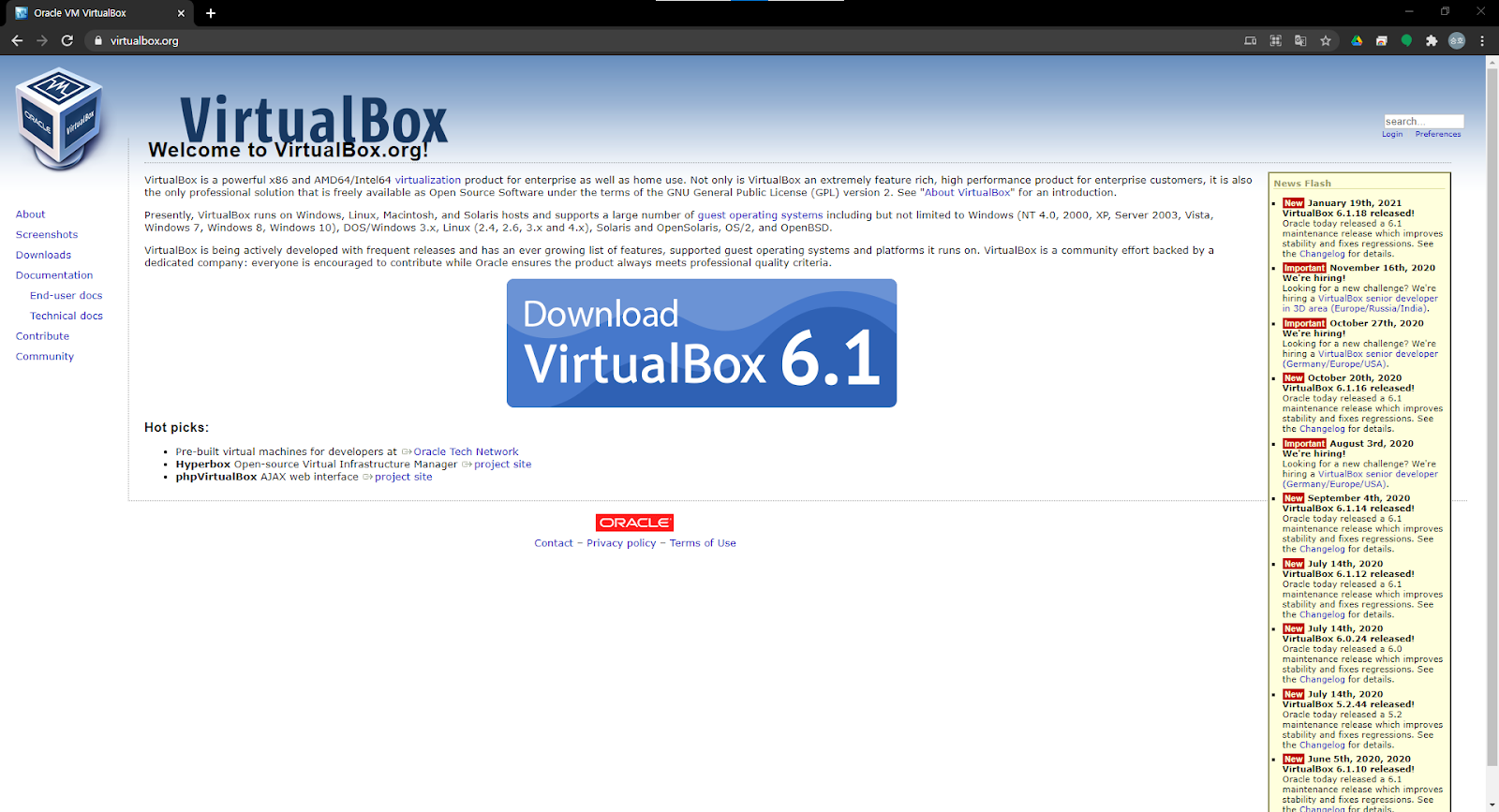
Download VirtualBox 6.1 버튼 클릭
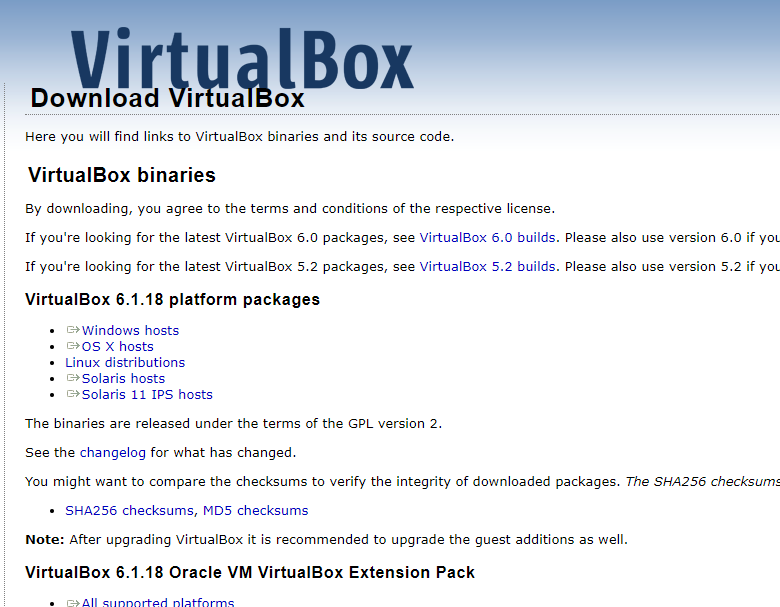
운영체제에 맞는 링크를 선택하여 설치파일 다운로드하여 설치
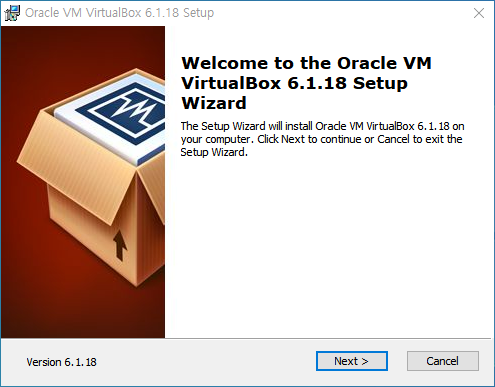
Next 클릭
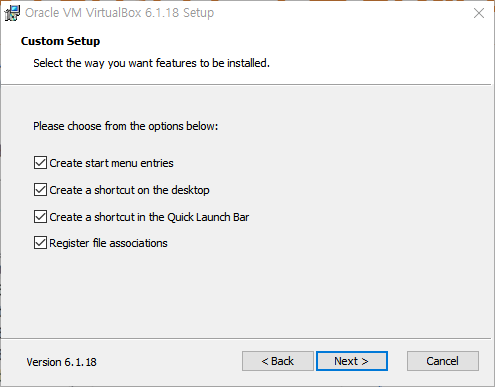
Next 클릭

Next 클릭

Install 클릭
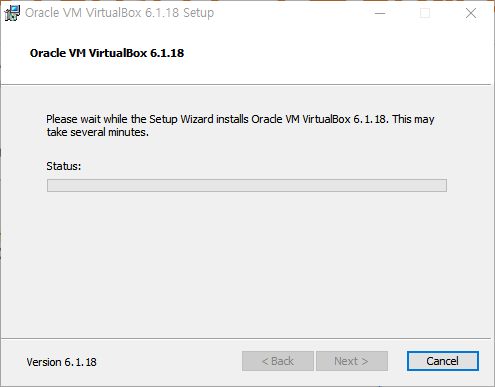
설치가 완료 될때까지 대기
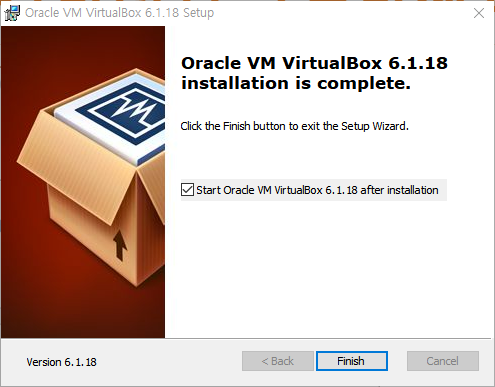
설치완료 후 Finish 클릭
2. Ubuntu Server 파일 다운로드
Get Ubuntu Server | Download | Ubuntu
Get Ubuntu Server one of three ways; by using Multipass on your desktop, using MAAS to provision machines in your data centre or installing it directly on a server.
ubuntu.com

Download Ubuntu Server 20.04.2 LTS를 클릭하여 이미지 파일 다운로드
3. VirtualBox에 Ubuntu 가상머신 추가

매뉴 -> 머신 -> 새로 만들기
혹은
오른쪽에 추가 새로 만들기 아이콘 클릭
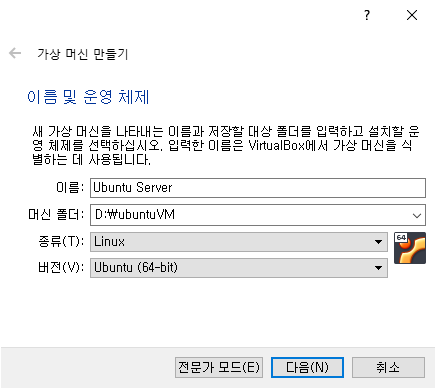
이름 : 가상머신 이름
머신 폴더 : 가상 머신 파일이 저장될 폴더를 지정
종류와 버전은 기본값 그대로 둔다.
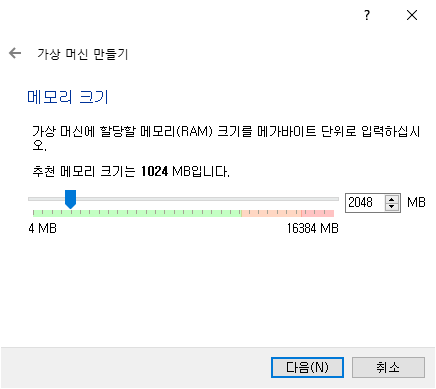
메모리 사이즈 : 2048MB로 설정
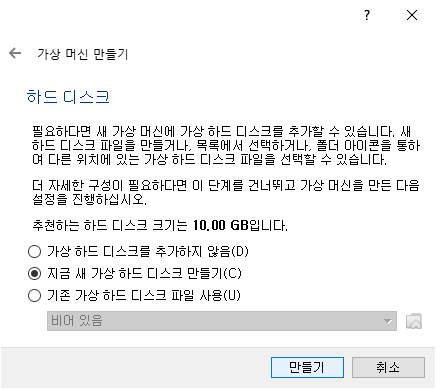
지금 새 가상 하드 디스크 만들기 선택

VDI(VirtualBox 디스크 이미지) 선택

동적 할당 선택

가상 하드 디스크가 저장될 위치와 사이즈 확인

Ubuntu Server 가상 디스크가 만들어 진다.
4. 서버 환경설정
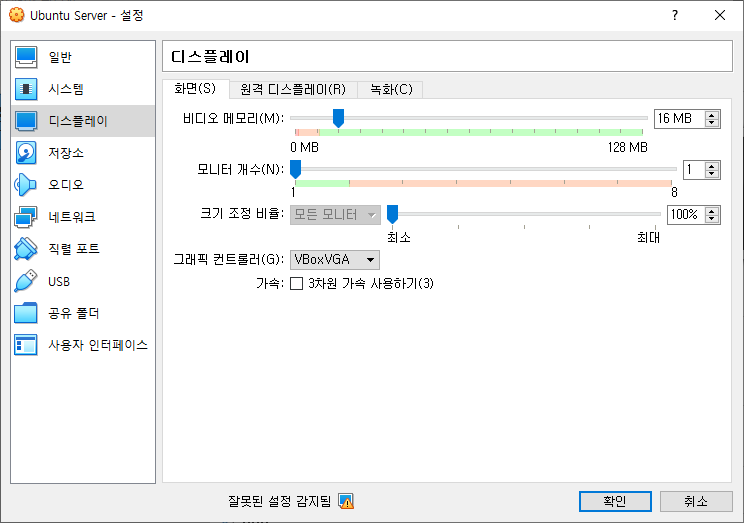
디스플레이 - 그래픽 컨트롤러
VMSVGA -> VBoxVGA로 변경

저장소 - 컨트롤러: IDE - 비어 있음
오른쪽 속성에 디스크 아이콘 클릭 - 디스크 파일 선택
Ubuntu Server 이미지 파일 선택

네트워크 - 포트 포워딩 클릭

포워딩 규칙 22, 80번 추가
'클라우드 > 리눅스' 카테고리의 다른 글
| WSL(Windows Subsystem for Linux) 기본명령 (0) | 2022.03.14 |
|---|---|
| 리눅스 기본 명령어 (0) | 2021.05.28 |
| VirtualBox에 우분투(Ubuntu Server) 리눅스 설치(2) (0) | 2021.03.05 |



댓글 영역